2023年10月までのデータでトレーニングされています。
主な知見
- 自動ダッキングは、Premiere Pro CC 2019でEssential Sound Panelを介して有効にされます。
- 感度とダッキング強度の機能により、正確な調整が可能です。
- キーフレームは自動的に作成され、音量のスムーズな調整を保証します。
ステップバイステップガイド
1. オーディオクリップを選択
まず、プロジェクトウィンドウでオーディオクリップを選択する必要があります。ダッキングは、音楽や音声など、明確に定義されたオーディオソースがあるときに最も効果的です。調整を始めるために、該当するクリップを選択してください。
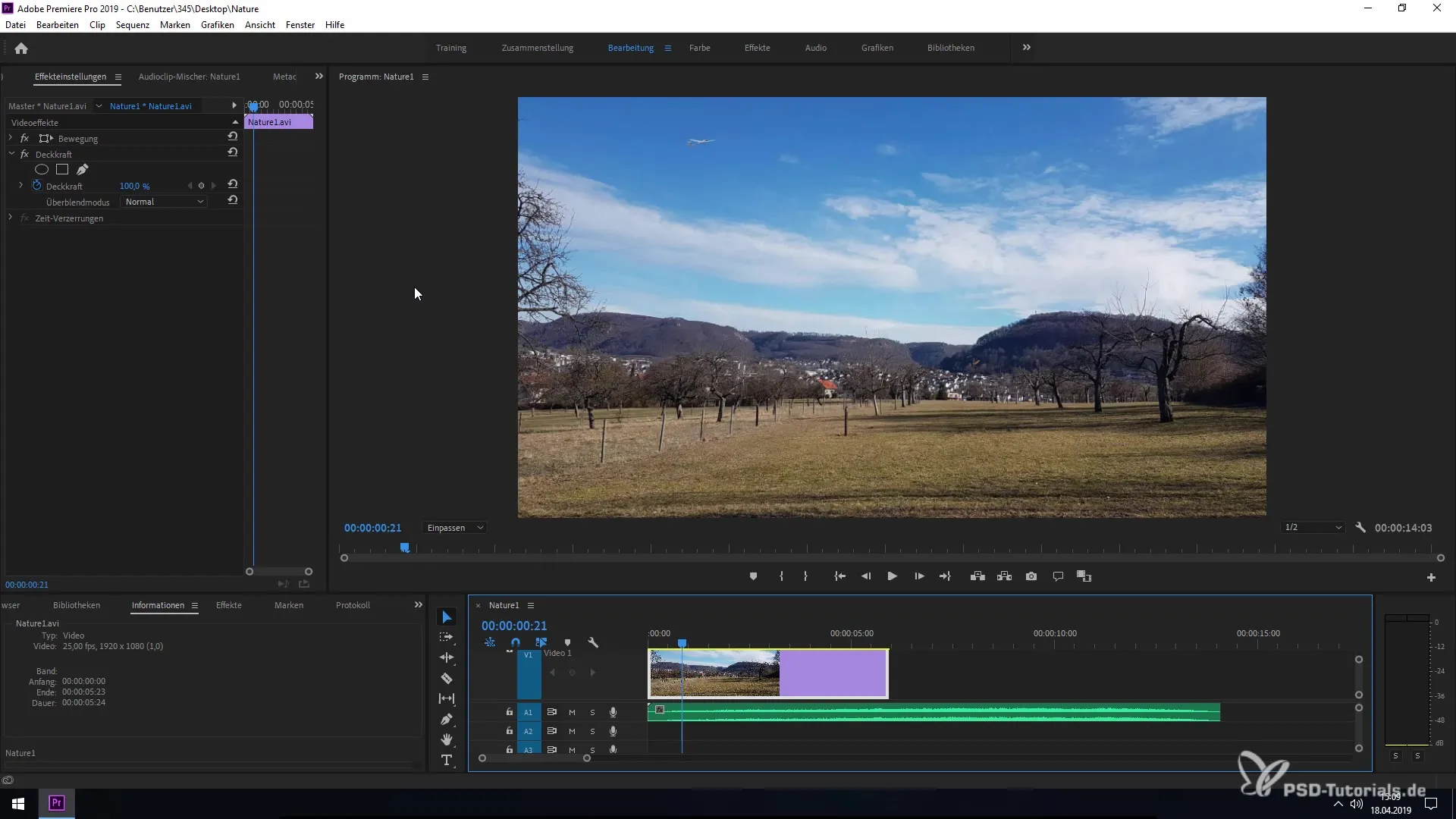
2. Essential Sound Panelを開く
次に、メニューバーの「オーディオ」セクションに移動し、Essential Sound Panelを開きます。ここでは、クリップのオーディオ特性を編集するための機能が利用できます。
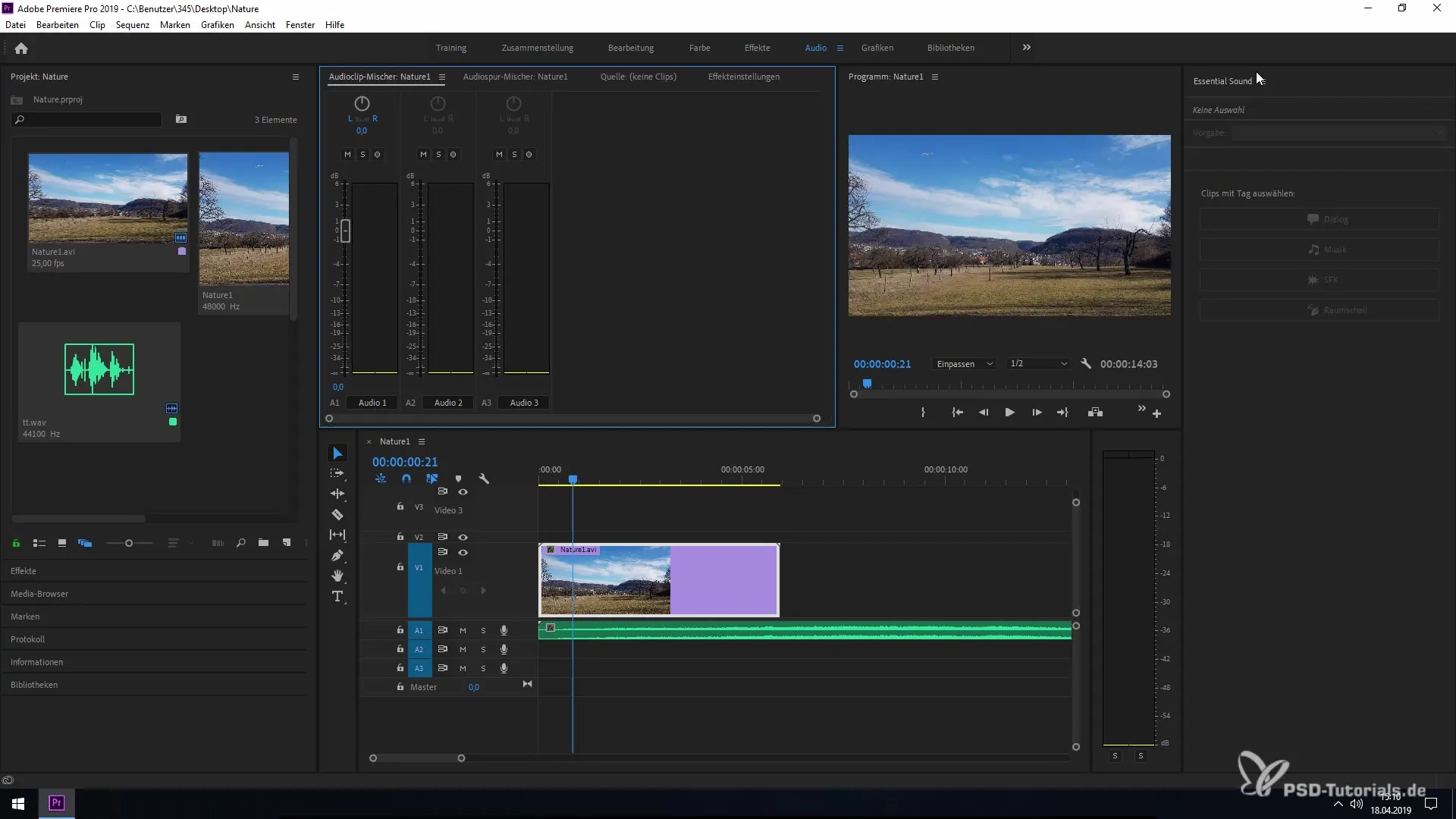
3. 環境音を定義
Essential Sound Panelでは、オーディオファイルのタイプを設定することができます。「環境音」をクリックして、環境音であることを明確にしてください。これにより、エディターは、音声や音楽などの他のオーディオ要素が支配する間に、オーディオファイルのどの部分が抑制されるかを定義します。
4. ダッキングを有効にする
これでダッキングを有効にすることができます。Essential Sound Panel内の該当するチェックボックスをクリックしてください。この機能は、特定された主要なオーディオ要素に対して環境音を適切に低下させます。
5. ダッキングの設定を調整
ここでは、ダッキングの感度を調整することができます。スライダーをプラスとマイナスの範囲で動かして、ダッキング機能の強度を設定します。これは最適な音を得るための重要な設定です。
6. ダッキング強度を設定
感度の他にも、ダッキング強度を調整するオプションがあります。この設定により、環境音の音量がどれだけ下げられるかを制御できます。プロジェクトに最も適した結果を得るために、ここで実験してみてください。
7. フェードを挿入
さらに特定の時間枠でフェードを設定することができます。この機能により、音量変更の間でスムーズな遷移が確保され、急激な音量変化を避けることができます。
8. キーフレームを作成
調整に満足したら、「キーフレームを作成」をクリックしてください。これにより、ダッキング効果をオーディオに適用するために必要なすべてのキーフレームが自動的に設定されます。
9. 効果を確認
プロジェクトのプレビューを再生して結果を確認できます。ダッキングが環境音を主要なオーディオ要素と対比してどのように調整するかに注意してください。
10. プロジェクトの仕上げ
最終的に、すべてが良い音であれば、変更を保存し、Essential Sound Panelを閉じてください。あなたのオーディオは今や最適に処理されています。あなたの作業の成果を楽しんでください!
まとめ – Premiere Pro CC 2019での環境音のダッキング
Premiere Pro CC 2019の新しいダッキングツールは、環境音を手軽に音声や音楽の録音に効果的に調整する機会を提供します。Essential Sound Panelのユーザーフレンドリーな設定により、プロジェクト内でのオーディオ処理が大幅に簡素化されます。
よくある質問
Premiere Proのダッキングとは何ですか?ダッキングは、バックグラウンドまたは環境音の音量が、音声や音楽などの他のオーディオソースがアクティブなときに自動的に下げられる技術です。
Essential Sound Panelはどのように使用しますか?Essential Sound Panelは、メニューバーのオーディオセクションから開くことができます。ここでオーディオソースのタイプを定義し、ダッキングを有効にしたり調整したりできます。
ダッキングの感度を手動で調整できますか?はい、感度はEssential Sound Panelのスライダーを使用して調整でき、音量の変更をよりよく制御できます。
キーフレームは自動的に作成されますか?はい、Essential Sound Panelで「キーフレームを作成」をクリックすると、プログラムが自動的にダッキング効果のために必要なキーフレームを作成します。
ダッキング強度を変えることはできますか?はい、ダッキング強度もEssential Sound Panelで調整でき、望ましい効果を得ることができます。


